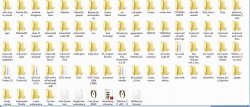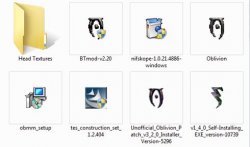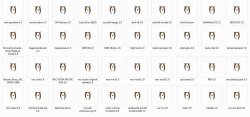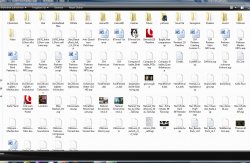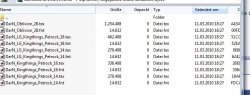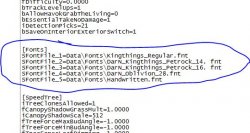hallO
ich bin ziemlich in rage ...
ich hab seit gestern kein auge mehr zugemacht und dass nur, weil ich so verdammte plug ins installiern wollte
ich hab schon alle tools für oblivion installiert und alles aufgepatcht
Problem:
die meisten plug ins sind gar nicht aktiv obwohl ich mit dem modder alles aktiviert hab ..
hab auch versucht die figuren etwas grafisch aufzupeppen ..hat ja zum glück teilweise funktioniert...naja teilweise..
zudem kommt noch ich kann keine spielstände mehr laden (sogar wenn sie neu sind!!) und die Sprachausgabe lässt zu wünschen übrig denn einige NPCs sprechen deutsch/englisch/ oder garnicht!!
und einige Kreaturen werden jetzt im spiel nur noch als gelber pixelberg angezeigt und als name besitzen sie (GEFALLENER wtf!!)
bin so ziemlich verzweifelt und wütend wegen der zeitverschwendung ...
hoffe ihr könnt mir so früh wie möglich helfen..
und hier sind die gesamten plug ins aufgelistet die ich gedownloaded hab sowie die tools
achja und hier ist der guide nach dem ich mich gerichtet hab
proxima-ltd.de
ich bin ziemlich in rage ...
ich hab seit gestern kein auge mehr zugemacht und dass nur, weil ich so verdammte plug ins installiern wollte
ich hab schon alle tools für oblivion installiert und alles aufgepatcht
Problem:
die meisten plug ins sind gar nicht aktiv obwohl ich mit dem modder alles aktiviert hab ..
hab auch versucht die figuren etwas grafisch aufzupeppen ..hat ja zum glück teilweise funktioniert...naja teilweise..
zudem kommt noch ich kann keine spielstände mehr laden (sogar wenn sie neu sind!!) und die Sprachausgabe lässt zu wünschen übrig denn einige NPCs sprechen deutsch/englisch/ oder garnicht!!
und einige Kreaturen werden jetzt im spiel nur noch als gelber pixelberg angezeigt und als name besitzen sie (GEFALLENER wtf!!)
bin so ziemlich verzweifelt und wütend wegen der zeitverschwendung ...
hoffe ihr könnt mir so früh wie möglich helfen..
und hier sind die gesamten plug ins aufgelistet die ich gedownloaded hab sowie die tools
achja und hier ist der guide nach dem ich mich gerichtet hab
proxima-ltd.de
Anhänge
Zuletzt bearbeitet von einem Moderator: